Disattiva l’Assistente Google sul tuo telefono, Smart TV e altro
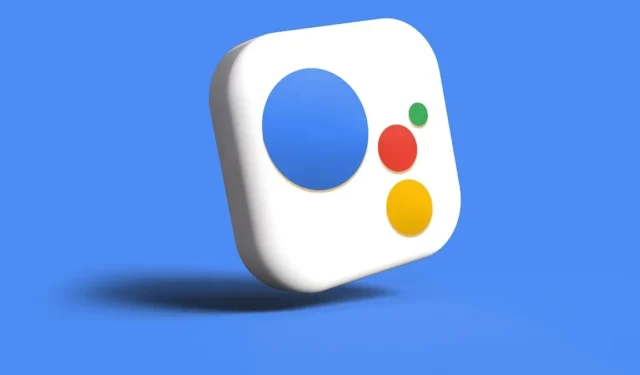
L’Assistente Google è abilitato per impostazione predefinita su molti dispositivi: telefoni e tablet Android, altoparlanti intelligenti Nest, smart TV, dispositivi indossabili Android e automobili compatibili. È inoltre disponibile come app in sistemi operativi esterni, come iPhone e iPad. Sebbene l’Assistente sia piuttosto utile per controllare la nostra vita quotidiana, potrebbe essere necessario disabilitarlo per motivi di privacy o almeno disattivare la componente vocale. Le seguenti istruzioni mostrano come disattivare l’Assistente Google sul telefono, sulla smart TV e su altri dispositivi.
1. Disattiva l’Assistente Google su un telefono Android
Molti smartphone Android da Marshmallow e Nougat in poi sono dotati di Google Assistant pronto per l’ascolto. Se non usi molto la funzione Assistente, puoi disabilitarla.
Passare a “Impostazioni -> App” sul telefono. Su alcuni dispositivi troverai “Gestione applicazioni” o “Gestione app”.
Seleziona “Assistente” dall’elenco delle app.
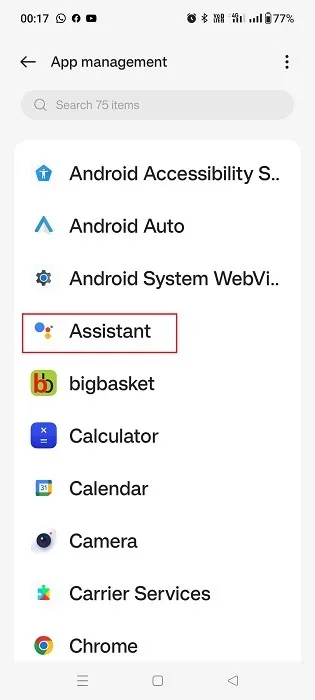
Controlla le informazioni dell’app Assistente per vedere se è attivamente in esecuzione. In tal caso, toccare “Disabilita” per disattivarlo. Verrà rimosso dalla schermata iniziale del telefono e non riceverai più notifiche o interruzioni vocali.
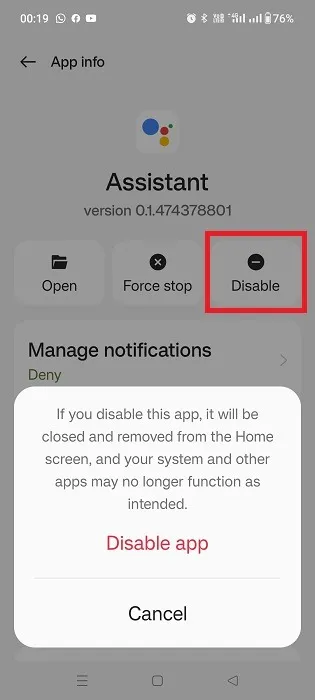
Quando devi attivare l’Assistente Google, tocca “Abilita” nella sezione “Informazioni app”.
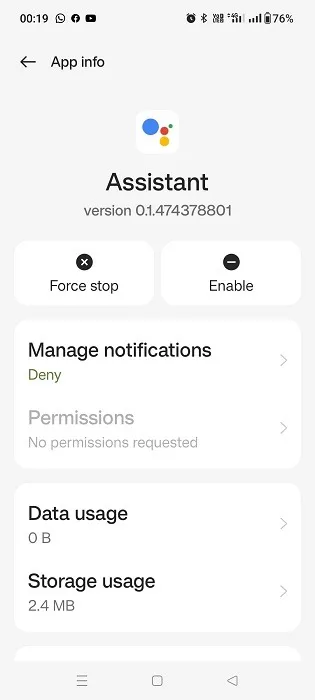
Se non vuoi disattivare l’Assistente Google e vuoi solo disabilitarne la voce, utilizza il seguente metodo.
Vai al widget di ricerca del tuo telefono e cerca Assistente Google. Verranno visualizzate una serie di opzioni. Seleziona “Impostazioni assistente” da quelle.
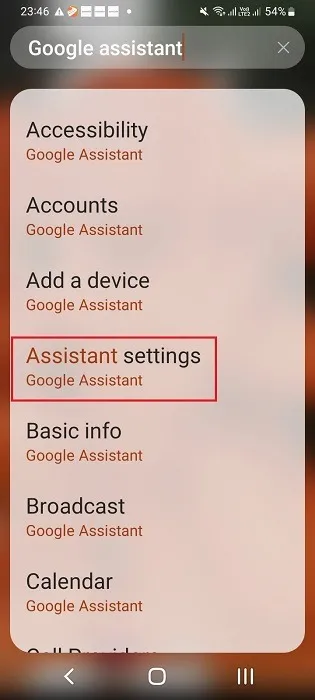
In alternativa, fai clic sull’app Google Home , preinstallata sugli ultimi dispositivi Android. Dalla schermata iniziale, seleziona “Impostazioni -> Funzionalità Home -> Assistente Google -> Gestisci tutte le impostazioni dell’Assistente”.
In entrambi i percorsi incontrerai la schermata “Impostazioni popolari”. Seleziona “Ehi Google e Voice Match”.
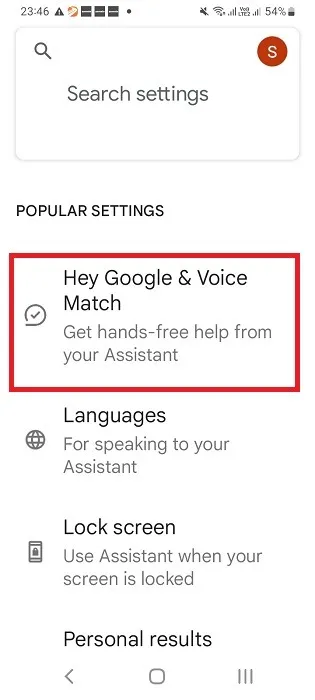
L’opzione vivavoce “Ehi Google” è abilitata per impostazione predefinita nella sezione “Questo dispositivo”.
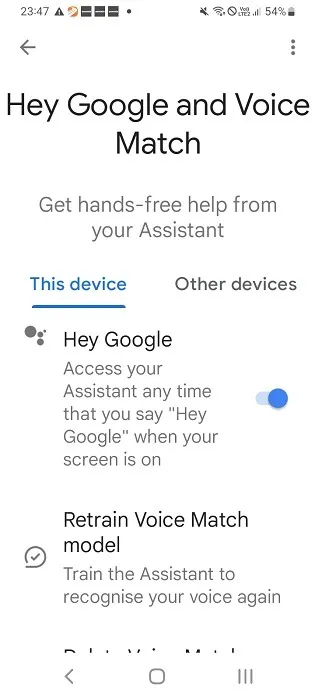
Disattiva lo slider “Ehi Google” in modo che il telefono Android non possa più ascoltarti.

Anche se disattivi la voce dell’Assistente Google sul telefono, puoi continuare a interagire con esso digitando le tue query.
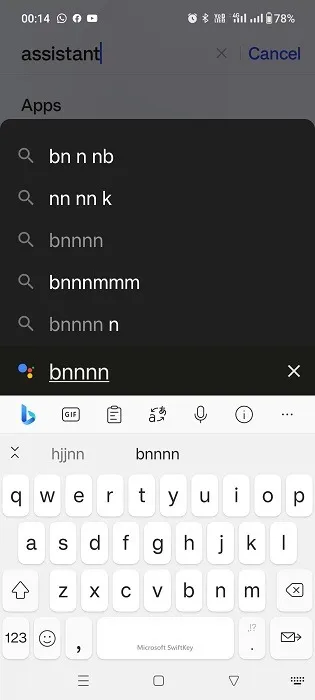
2. Disattiva l’Assistente Google su un tablet Android
Se utilizzi un tablet Android, disattivare l’Assistente Google è molto simile a farlo su un telefono Android, ma il posizionamento dei menu è leggermente diverso.
Apri l’app Google sul tablet e tocca l’immagine del tuo profilo nell’angolo in alto a destra. Seleziona “Impostazioni” dal menu.
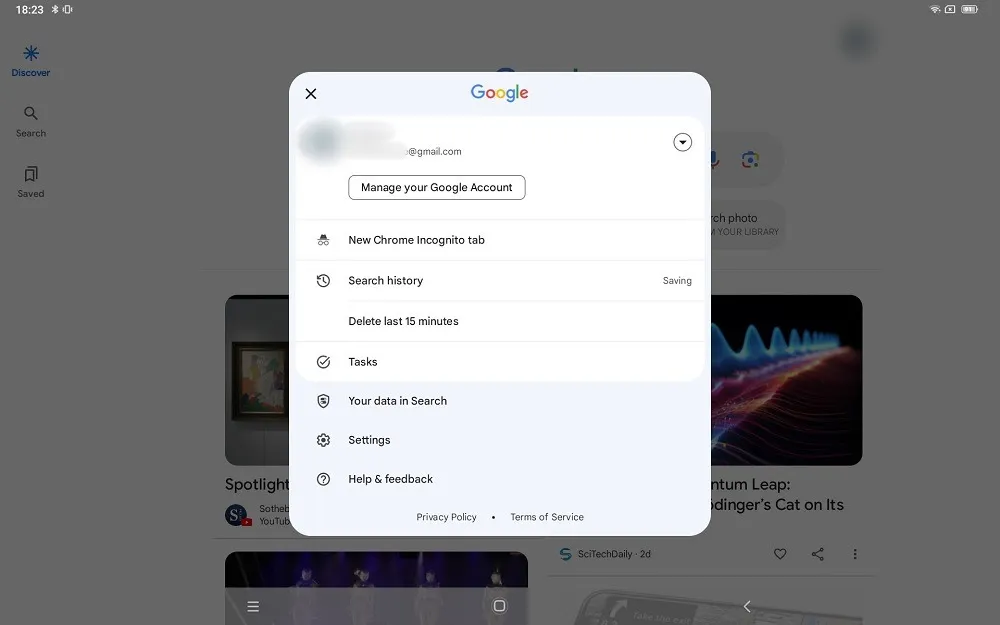
Seleziona “Assistente Google” dal menu a sinistra.
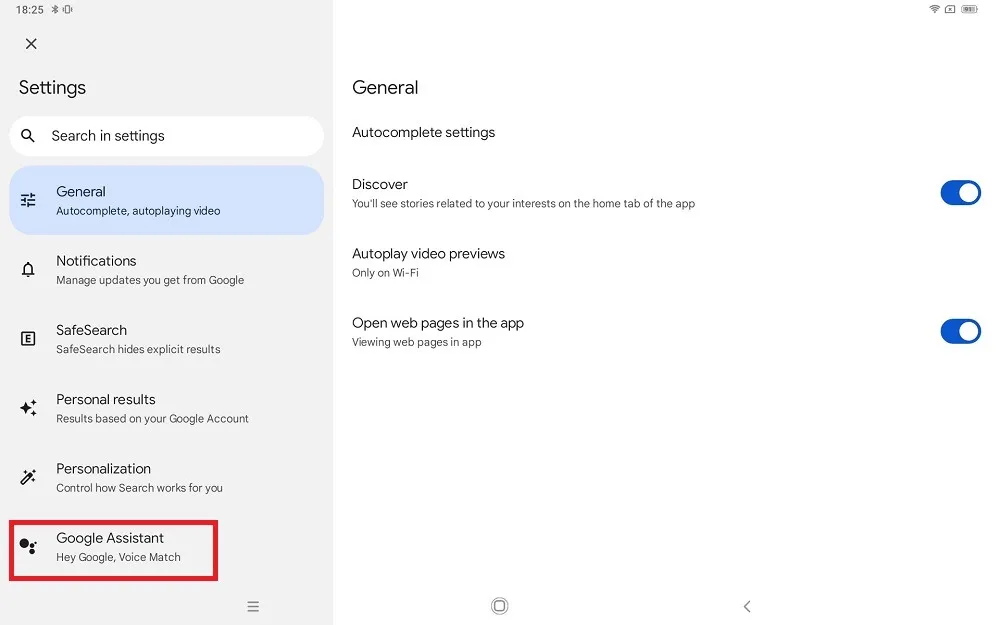
Fai clic su “Generale”.
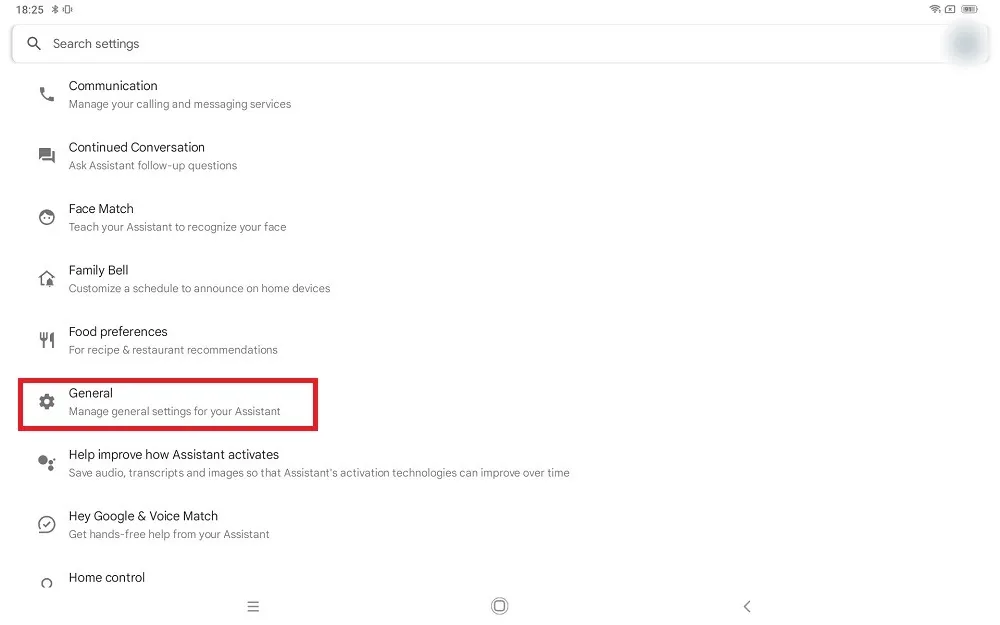
Disattiva l’opzione Assistente Google per disabilitarlo.
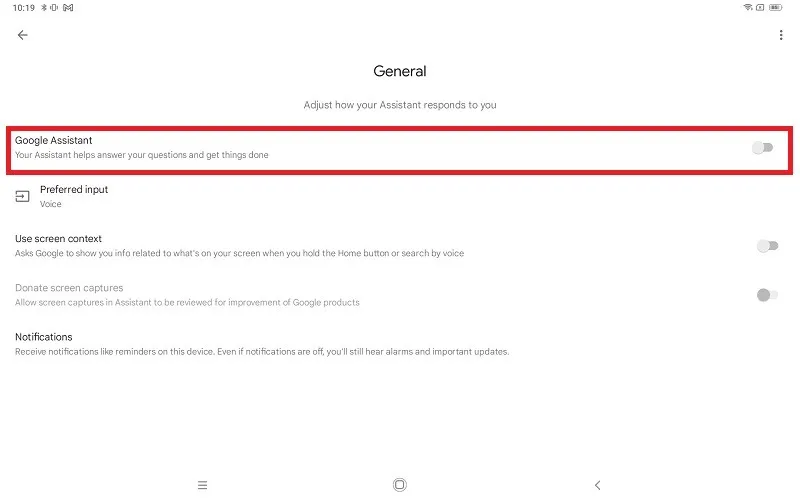
Torna alla schermata precedente e seleziona “Ehi Google e Voice Match” per disattivare la funzione di corrispondenza vocale su un tablet Android.
3. Disattiva l’Assistente Google su un iPhone/iPad
L’Assistente Google non è un’app predefinita sui dispositivi iOS. Il modo più semplice per rimuoverlo dal tuo iPhone è disinstallare l’app.
Tieni premuta l’icona dell’Assistente e seleziona “Rimuovi app” dalle opzioni fornite.
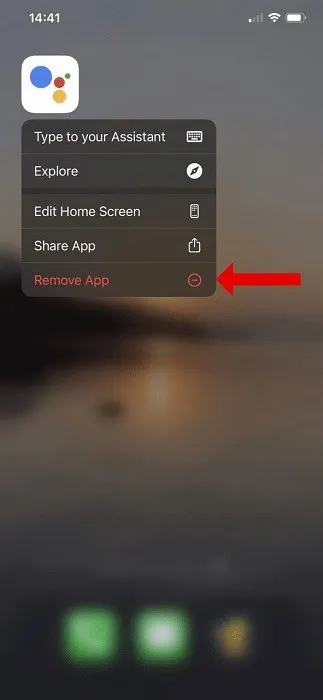
La procedura per disattivare l’Assistente Google su un iPad è la stessa. Tieni premuta l’icona dell’Assistente e fai clic su “Rimuovi app”.
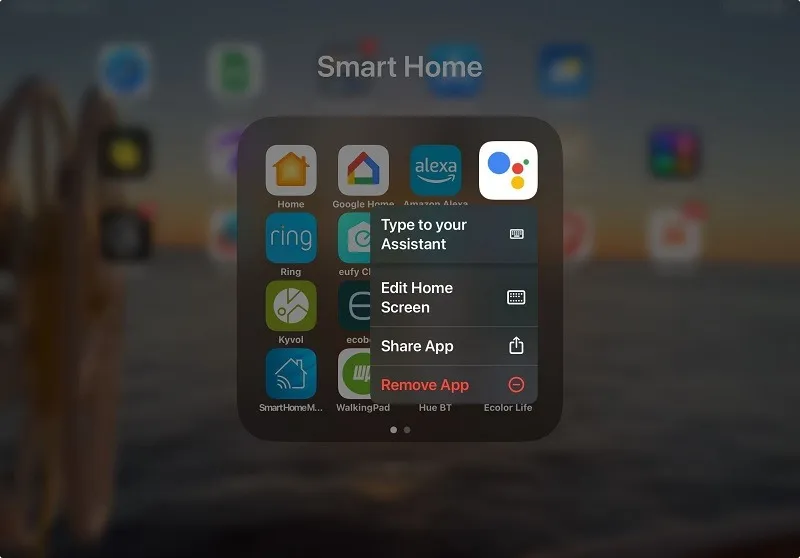
Se desideri disattivare la voce per l’Assistente Google sui dispositivi iOS, disattiva l’accesso al microfono.
Vai su “Impostazioni -> Assistente” su un iPhone
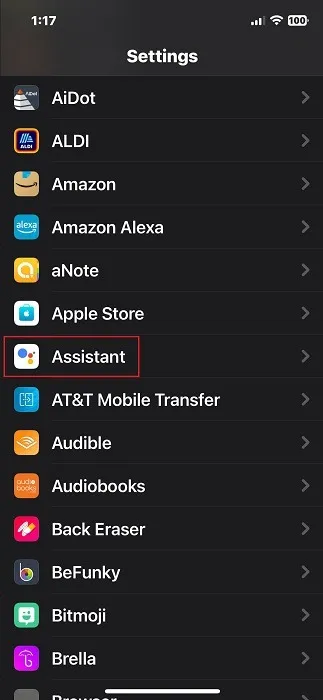
Disattiva l’accesso del microfono all’Assistente. Non riceverai più feedback vocale su questo dispositivo.
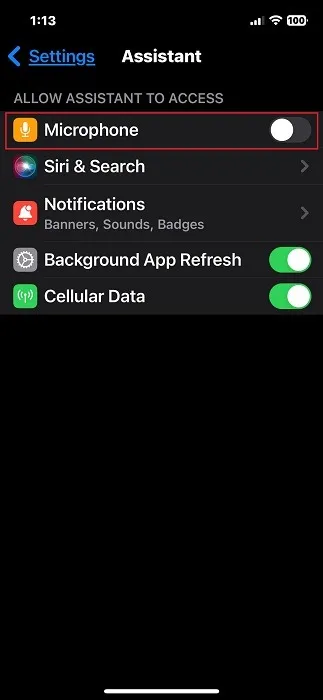
L’opzione per disattivare la voce per l’Assistente Google su un iPad è la stessa.
Se per qualche motivo non vedi l’opzione del microfono nelle Impostazioni dell’assistente, non devi preoccuparti di disabilitarla, poiché non è mai stata abilitata all’inizio.
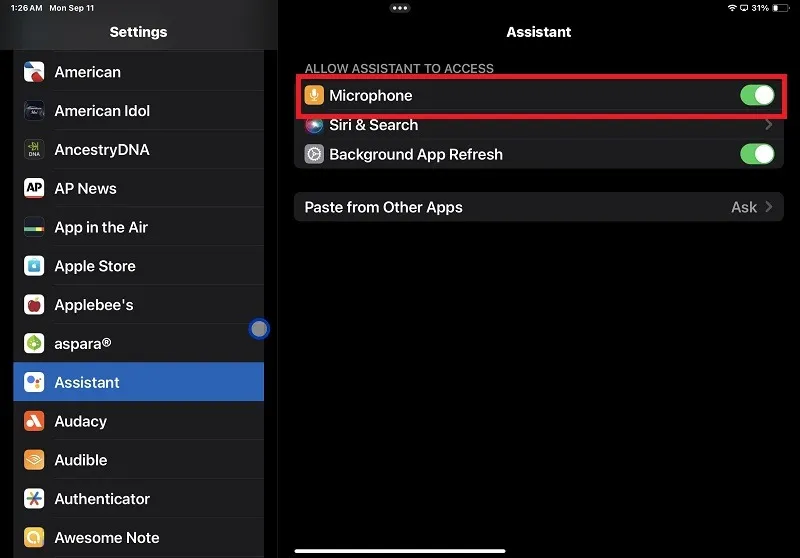
4. Disattiva l’Assistente Google su una Smart TV
Disattiva facilmente l’Assistente Google sulle smart TV Android. Hanno la guida vocale integrata nel sistema operativo del televisore.
Vai al menu delle impostazioni di Android TV e seleziona “Assistente Google”. La sua posizione varia a seconda del produttore della TV. Su alcuni televisori Android troverai l’Assistente elencato in “Preferenze dispositivo”, mentre alcuni produttori potrebbero includerlo nell’elenco alfabetico delle app televisive.
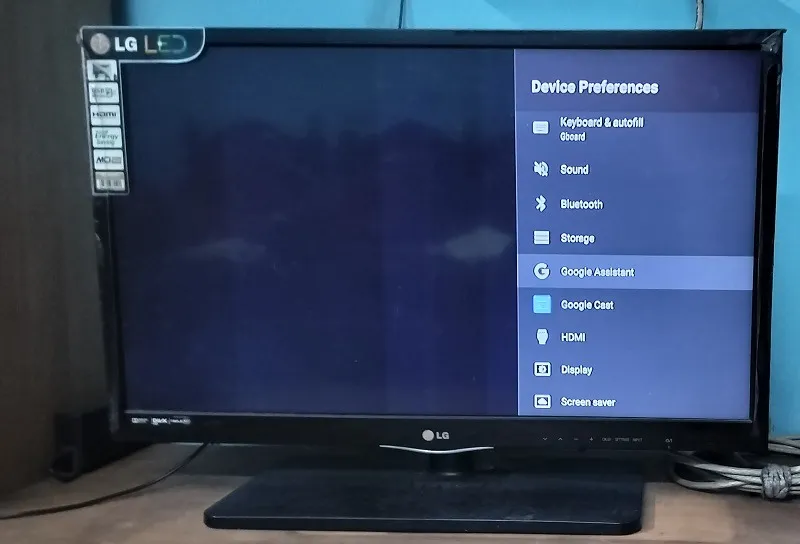
Nel menu Assistente Google, se l’opzione del dispositivo di scorrimento per abilitare o disabilitare l’Assistente è impostata su “Attiva”, disattivala.
Ricorda che una volta disattivato l’Assistente Google su un dispositivo Android TV, viene disinstallato. Se desideri ripristinarlo, dovrai reinstallare l’Assistente attivando l’opzione di scorrimento.
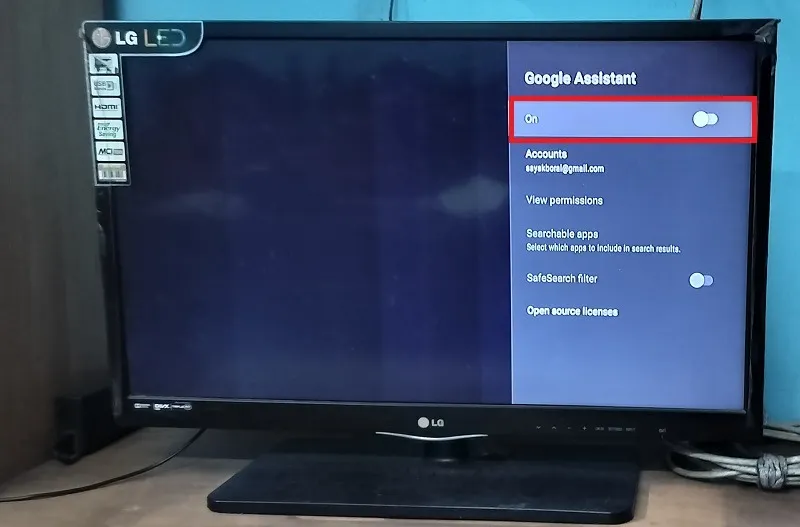
Se non desideri disinstallare l’Assistente sul tuo Android TV ma semplicemente disattivare la voce, non premere l’opzione “Microfono” quando il messaggio sullo schermo ti invita a farlo. Andrà via in pochi secondi.
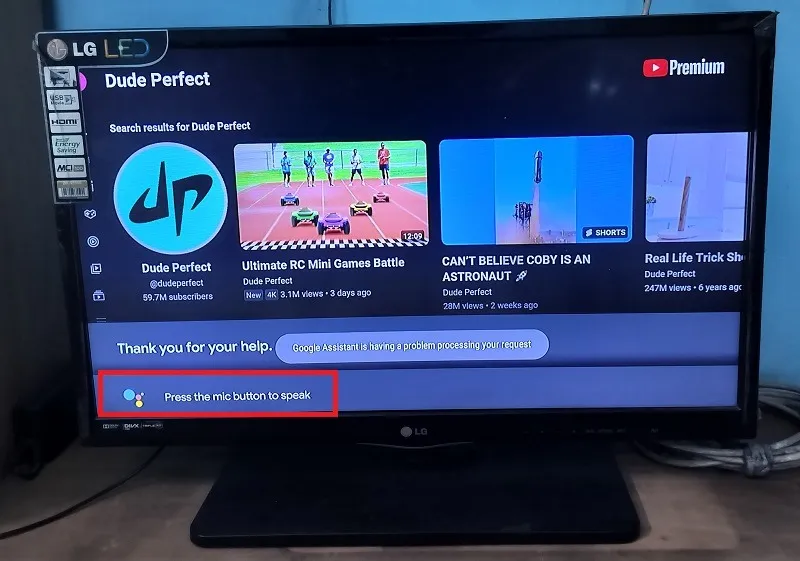
Tutti i telecomandi Android TV hanno un pulsante del microfono che assomiglia all’icona dell’Assistente Google. Facilita la comunicazione bidirezionale con l’Assistente su schermo. Ignora questo pulsante per evitare qualsiasi interazione vocale.
Puoi anche utilizzare il tuo telefono Android come telecomando della TV , dove è disponibile l’icona dell’Assistente. Può essere facilmente ignorato.
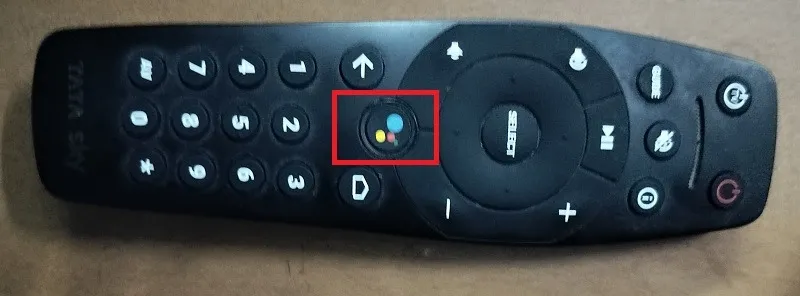
5. Disattiva l’Assistente Google su uno smartwatch Android
Esistono molti modi diversi per disattivare l’Assistente Google su uno smartwatch Android, a seconda del tipo di orologio che utilizzi: smartwatch Bluetooth o 4G/5G (WearOS, Galaxy, ecc.).
Smartwatch Bluetooth
Su uno smartwatch Bluetooth generico, il tuo telefono Android si connette all’orologio tramite un’app installata e controlla l’Assistente Google.
Fai clic sull’opzione Assistente vocale sul display dell’orologio.
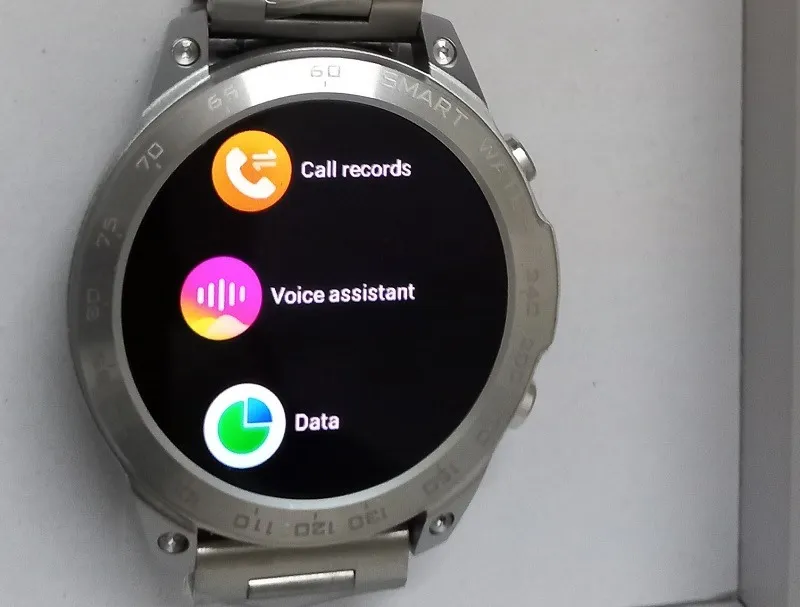
Quando esegui la configurazione iniziale dello smartwatch Android Bluetooth, il microfono dell’orologio Bluetooth connesso viene autorizzato a controllare l’Assistente Google. Spegnilo disabilitando temporaneamente la connessione Bluetooth.
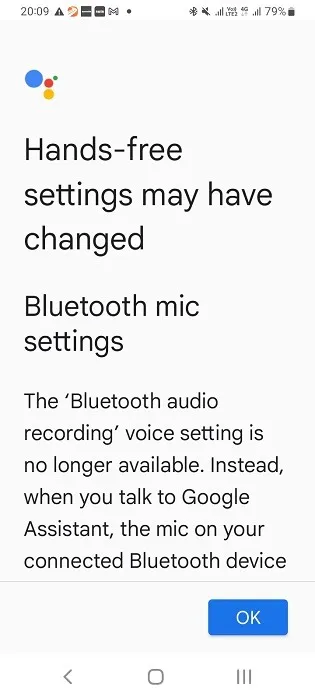
Quando la connessione Bluetooth è attiva, lo smartwatch è in modalità di ascolto attivo e l’Assistente funziona correttamente.

Vai all’app dello smartwatch sul tuo telefono Android e controlla se è connesso. Passare a “Impostazioni -> Connessioni -> Bluetooth” per verificare che lo smartwatch sia accoppiato. Disconnetti l’accesso Bluetooth e l’Assistente verrà disattivato completamente.
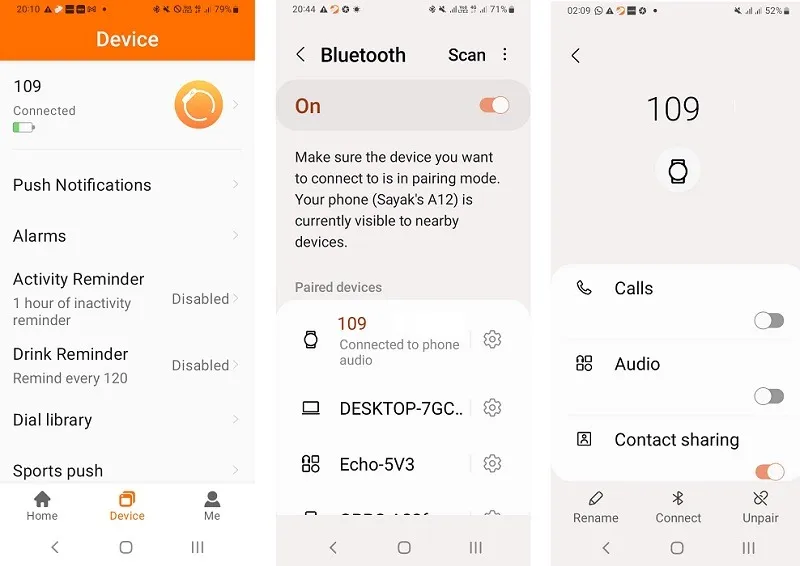
Se desideri disattivare la voce dell’Assistente Google senza disattivare il Bluetooth, cerca Assistente Google nel widget di ricerca del tuo telefono e seleziona “Le tue app”.
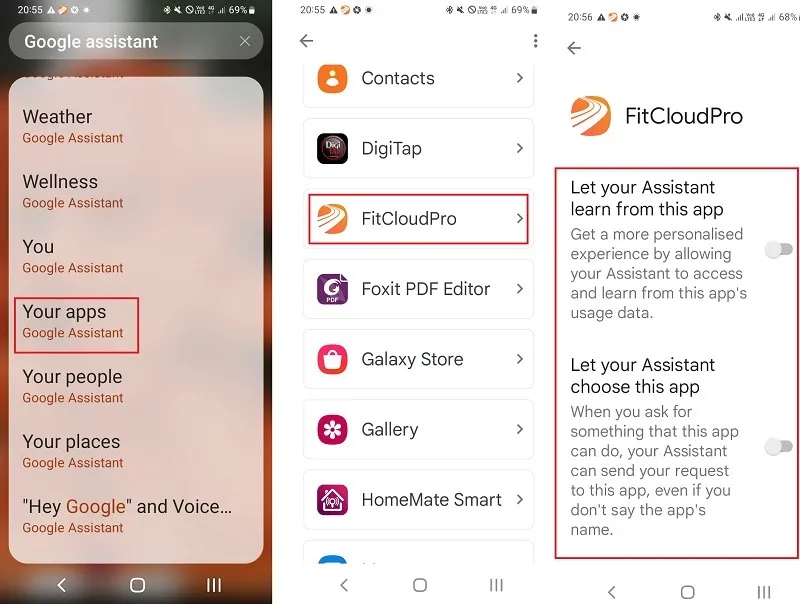
Contiene un elenco di app collegate all’Assistente Google. Scegli l’app del tuo smartwatch e disattiva tutte le impostazioni dell’Assistente utilizzando i dispositivi di scorrimento in modo che non possa più ascoltare i tuoi comandi.
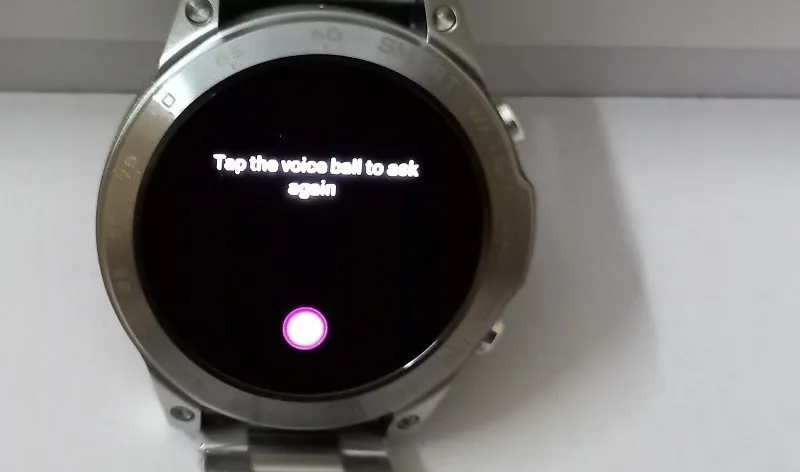
Smartwatch 4G/5G
Se utilizzi uno smartwatch 4G/5G, segui le istruzioni a seconda del sistema operativo e del modello.
- WearOS : sui dispositivi WearOS, fai clic sulla schermata dell’orologio. Scorri verso destra per visualizzarne le impostazioni. Per disattivare l’assistente, tocca “Ehi rilevamento Google” in Wear 3 e il rilevamento “OK Google” in Wear 2.
- Orologi Samsung Galaxy : scorri il tuo orologio Galaxy per fare clic sull’icona “Impostazioni”. Seleziona “Google -> Assistente” e disattiva il messaggio “Ehi Google”.
6. Disattiva l’Assistente Google sugli altoparlanti Nest/Google Home
Puoi disattivare l’Assistente Google dal telefono Android utilizzato in precedenza per configurare l’installazione Nest/Google Home.
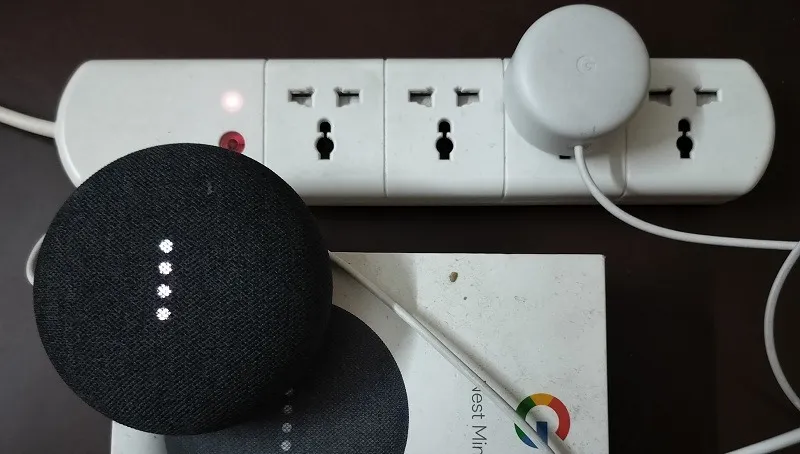
Apri l’app Google Home sul tuo smartphone Android e premi a lungo l’altoparlante Nest/Google Home connesso nella schermata iniziale (mostrato come “altoparlante del soggiorno” in questi passaggi).
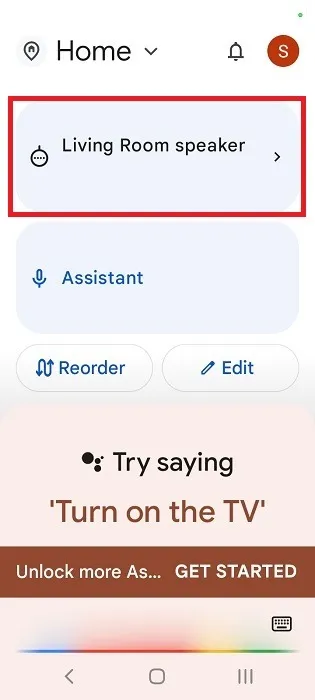
Fai clic sulla piccola icona a tre punti nella pagina dell’altoparlante per selezionare “Apri impostazioni dispositivo”.
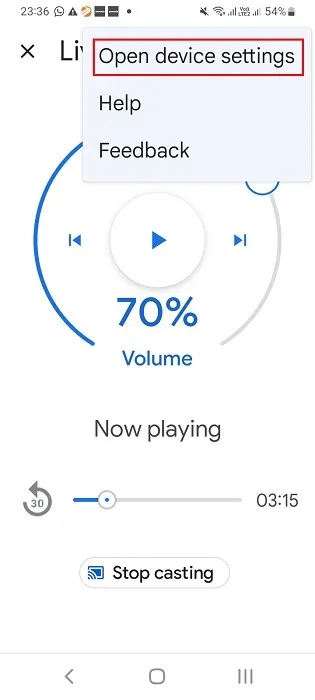
Per disattivare/disabilitare completamente l’Assistente sugli altoparlanti Nest, fai clic su “Rimuovi dispositivo”. In questo modo, l’Assistente verrà rimosso definitivamente dall’altoparlante Nest e dovrai riconfigurare l’altoparlante con il tuo smartphone Android.
Tuttavia, non è necessario rimuovere l’accesso dell’Assistente dagli altoparlanti Nest/Google Home, poiché questi dispositivi non possono funzionare senza l’Assistente. È più semplice disattivare la voce facendo clic su “Riconoscimento e condivisione” nel menu “Generale”.
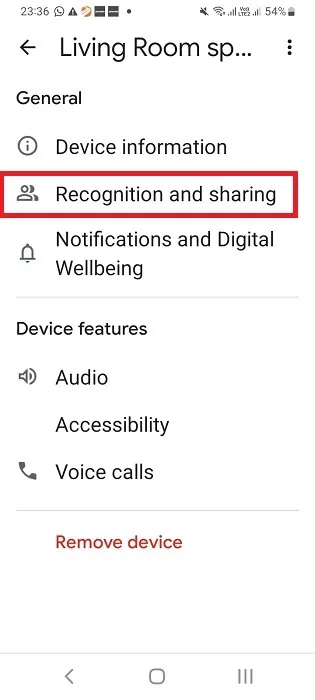
Scorri verso il basso sotto “Riconoscimento e condivisione” per selezionare “Impostazioni Assistente Google”.
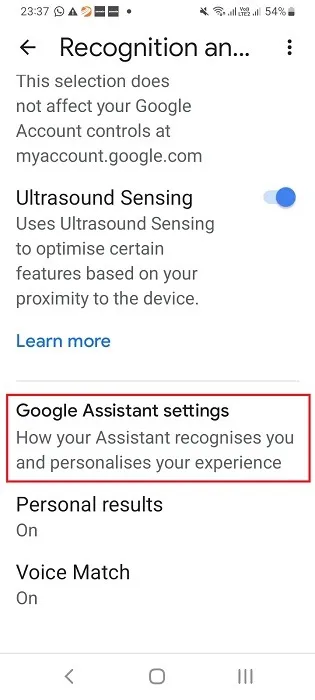
Nella schermata successiva, vedrai un’opzione abilitata: “Dispositivi che aggiungi in seguito”. Questo è ciò che mantiene attivo Voice Match tra l’Assistente e l’oratore. Basta disattivarlo.
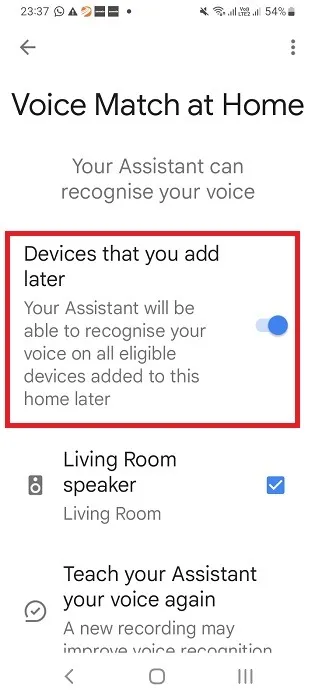
Fai clic su “Disattiva” per confermare il messaggio di avviso relativo alla disattivazione di Voice Match.
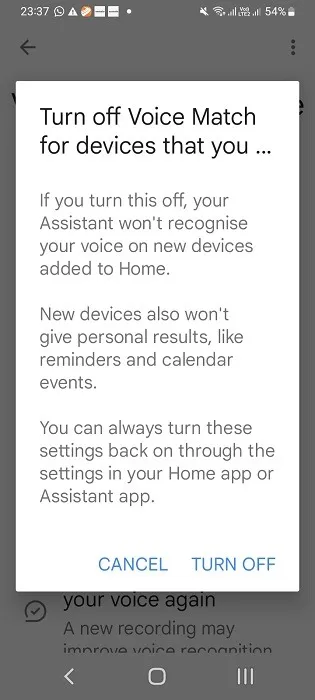
Una volta disattivato Voice Match, la gamma di altoparlanti Nest/Google Home non può più rispondere alla tua voce.
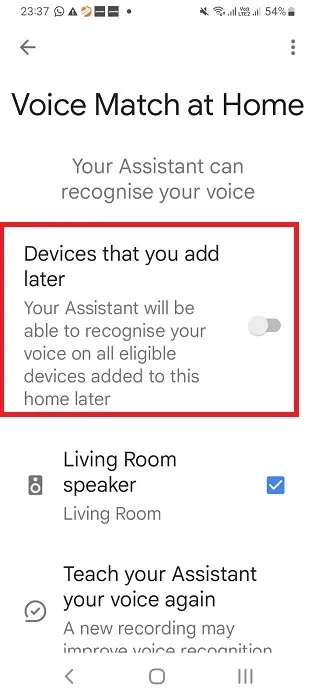
7. Disattiva l’Assistente Google su un Chromebook
Per disattivare l’Assistente Google su un Chromebook Samsung, HP, Dell o Acer, fai clic sull’ora nell’angolo in basso a destra dello schermo per aprire una finestra a comparsa con molte icone.

Seleziona l’icona a forma di ingranaggio per andare su Impostazioni. Fai clic su “Assistente Google” nella sottovoce “Ricerca e Assistente”. Nella schermata successiva, puoi disattivare facilmente l’Assistente Google ruotando il cursore su “Disattivato”.
8. Disattiva l’Assistente Google su Android Auto
L’Assistente Google viene utilizzato anche nelle auto compatibili con Android Auto. È integrato con l’app Android Auto integrata nel tuo smartphone Android connesso e può essere disabilitato solo dal telefono stesso.
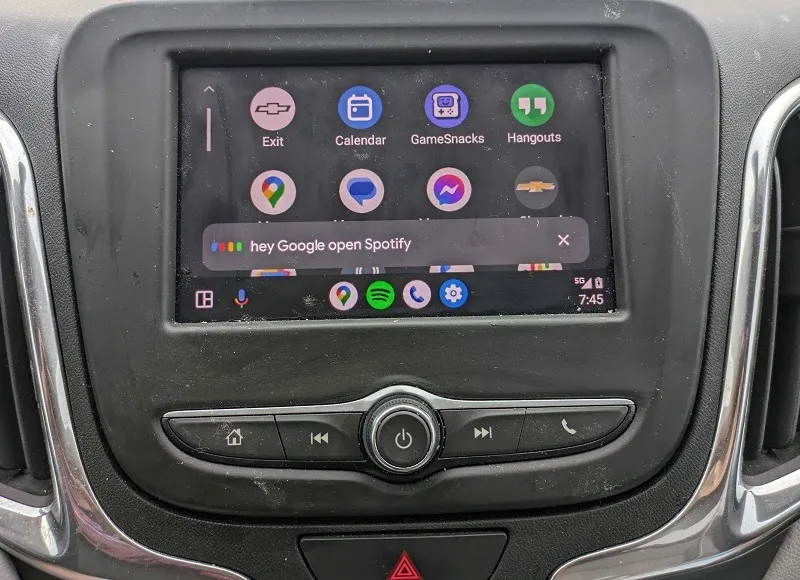
Apri l’app Android Auto sul tuo telefono e vai su “Impostazioni -> Funzionalità avanzate”. Su alcuni telefoni puoi accedere ad Android Auto dal cassetto delle app principale.
Fai clic su “Ehi rilevamento Google” per disattivare l’assistente.
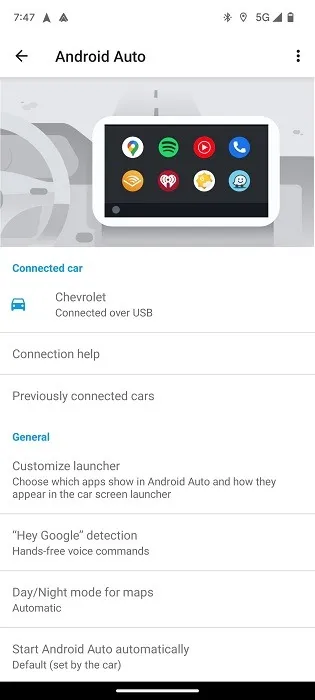
Disattiva l’opzione “Durante la guida” per disattivare completamente Android Auto.
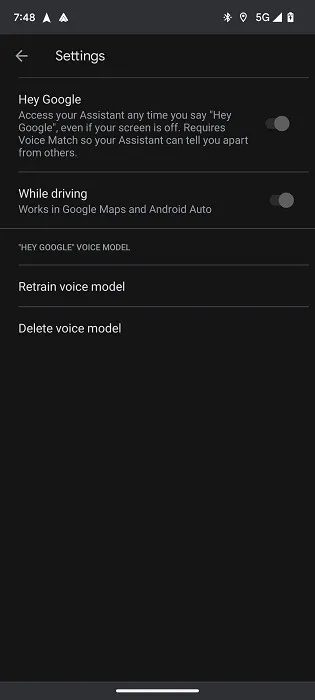
Se desideri semplicemente disattivare la voce ma desideri mantenere l’accesso a Google Maps e ad altre utili funzionalità di navigazione, disattiva l’opzione “Ehi Google”.
Esistono alcuni altri dispositivi connessi con supporto integrato per Google Assistant, come dispositivi di streaming con Google Chromecast, auricolari con cancellazione del rumore e cuffie Bluetooth. La stragrande maggioranza dei dispositivi intelligenti connessi, tuttavia, utilizza ancora un altoparlante intelligente Nest/Google Home come intermediario per facilitare la connessione. È anche possibile utilizzare l’Assistente Google in Chrome sui telefoni Android.
Credito immagine: Unsplash . Tutti gli screenshot e le immagini sono di Sayak Boral



Lascia un commento